Alterando a Versão do PHP no cPanel
Alterar a versão do PHP no cPanel da FMHospeda é algo muito simples e fácil. Isso é possível graças ao Gerenciador de MultiPHP.
Para alterar a versão, inicialmente realize o acesso ao seu painel de controle do cPanel. O acesso pode ser realizado através do painel de cliente da FMHospeda ou adicionando /cpanel no final do seu domínio. Ou seja, através do endereço: http://meusite.com/cpanel , alterando “meusite.com” pelo nome do seu domínio.
No painel do cPanel, navegue até as opções de Software, e selecione o “Gerenciador de MultiPHP“.
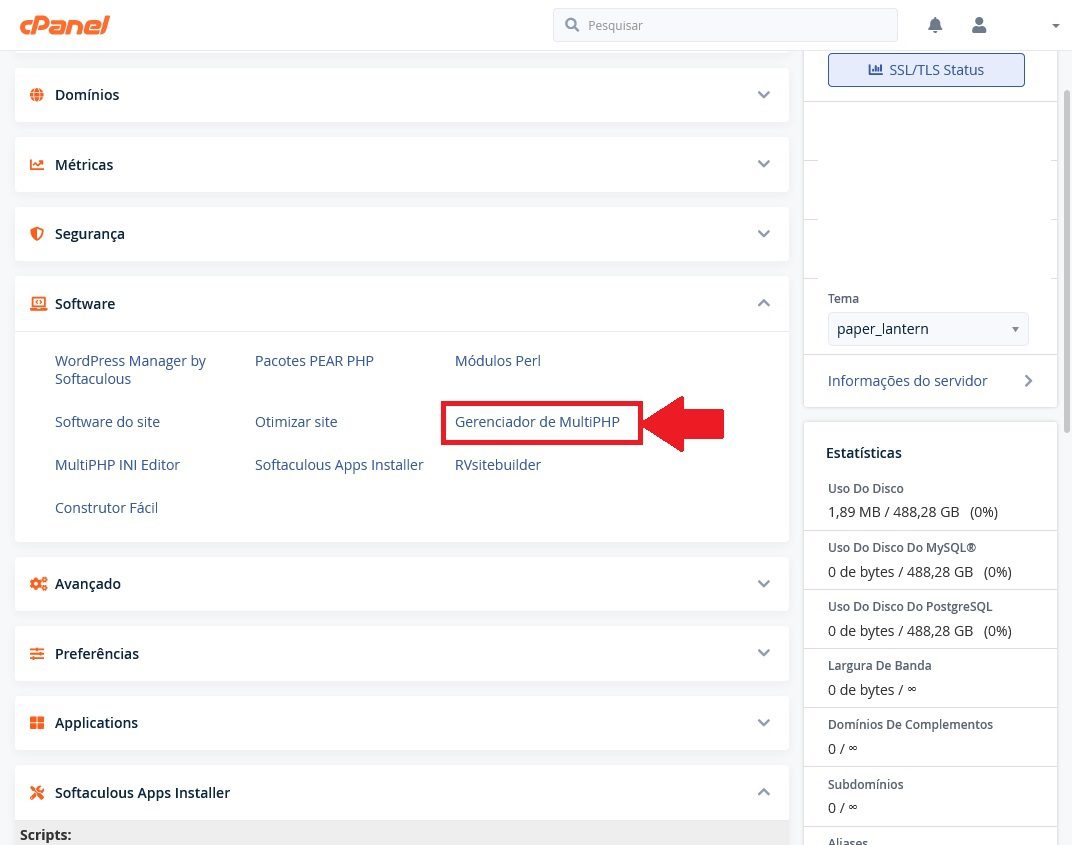
Na tela do Gerenciador MultiPHP, aparecerá uma lista contendo os seus domínios.
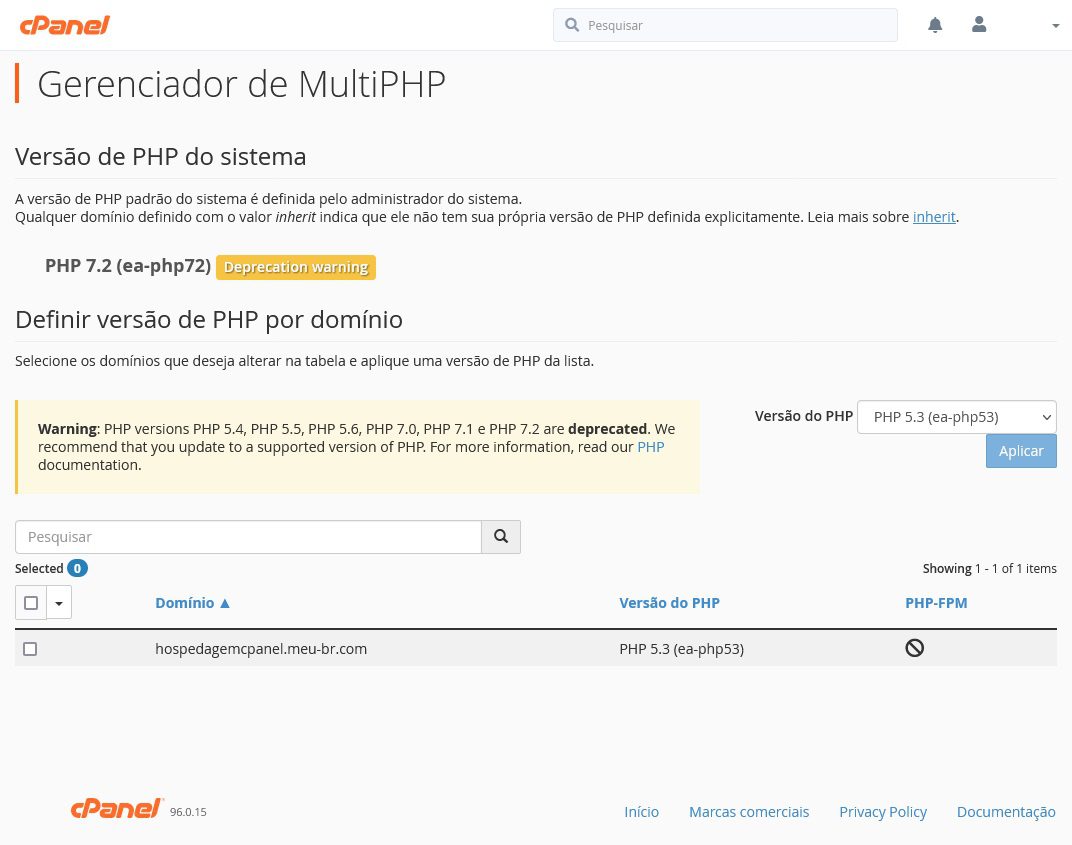
Portanto, selecione o domínio desejado. Observe que, no exemplo da imagem abaixo, inicialmente a versão do PHP está como 5.3.
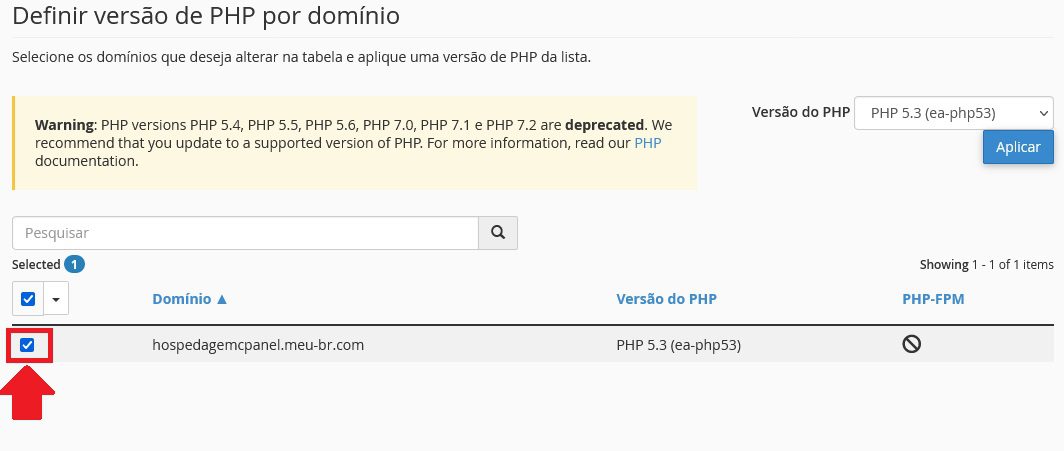
Em seguida, na lateral direita, há um bloco de Versão do PHP, clique sobre ele para selecionar a opção.
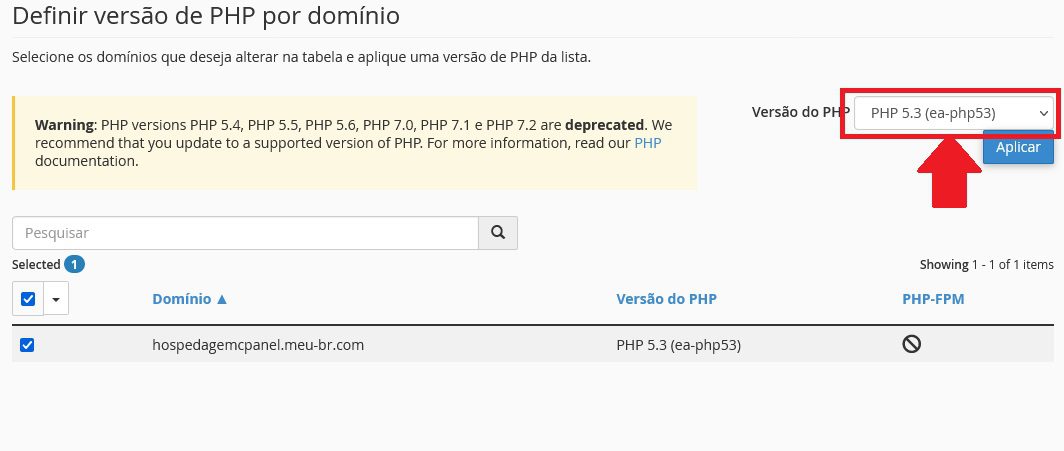
Em seguida selecione a opção da Versão do PHP desejada.
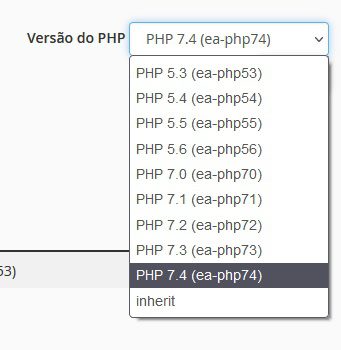
Por fim, cliquei sobre o botão Aplicar.
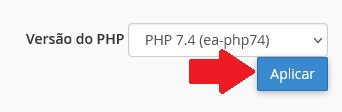
Pronto! Agora você alterou a versão do php do servidor! Observe que no nosso exemplo, agora a aparece a versão 7.4 do PHP, como na imagem abaixo:

PHP alterado! pronto!
Caso queira também alterar o arquivo php.ini no cPanel para aumentar os limites do php continue abaixo:
O Gerenciador MultiPHP também permite que você realize alterações no arquivo php.ini diretamente, através do próprio cPanel. Para isso, na página do painel cPanel, navegue até as opções de Software e escolha “MultiPHP INI Editor”.
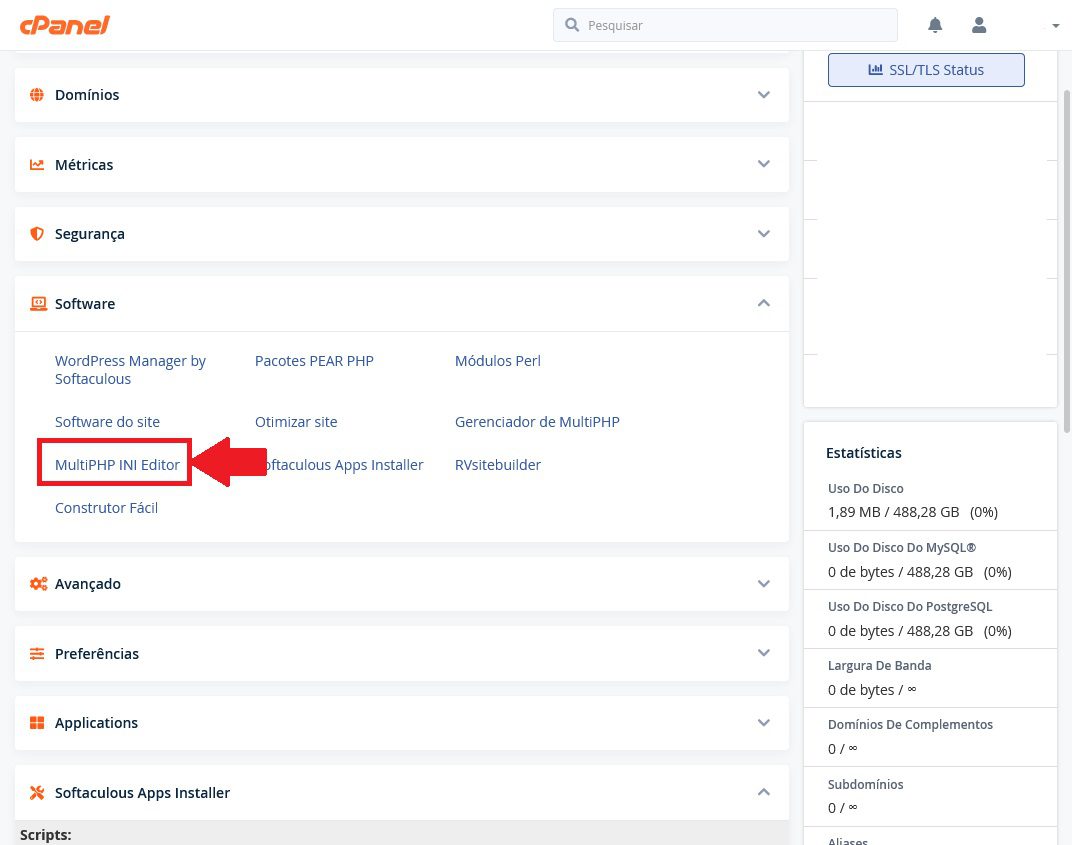
Na tela a seguir, você estará no modo básico do MultiPHP INI Editor. Para alterar o arquivo php.ini, selecione então o local ao qual você quer alterar esse arquivo.
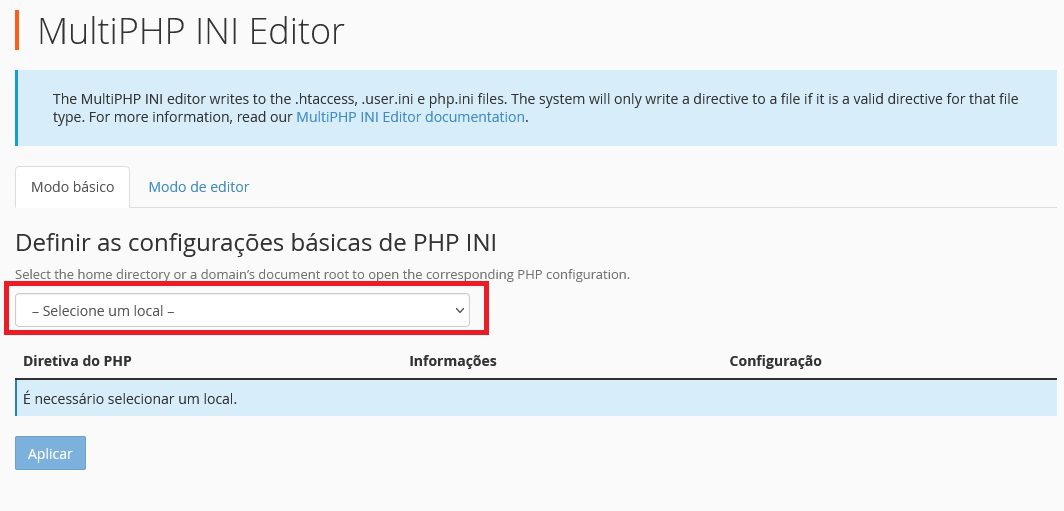
Em seguida, abrirá diversas opções. Portanto, basta você ativar ou desativar as opções que desejar!

Por fim, para salvar as alterações, basta clicar em aplicar.
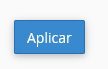
Modificando arquivo php.ini pelo modo Editor
Além do modo básico, demonstrado no tópico anterior, o MultiPHP INI Editor também permite que você utilize o modo Editor. Essa opção não é recomendada para iniciantes, pois é necessário conhecimento técnicos para escrever a codificação.
Após entrar no MultiPHP INI Editor, para acessar este modo, clique em “Modo Editor”
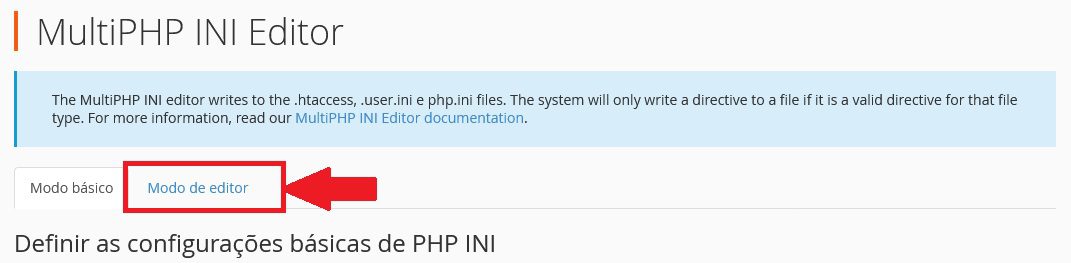
Em seguida, basta selecionar o local do arquivo php.ini.
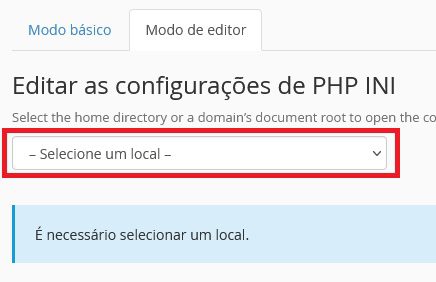
Posteriormente, você pode escrever o código dentro do editor.
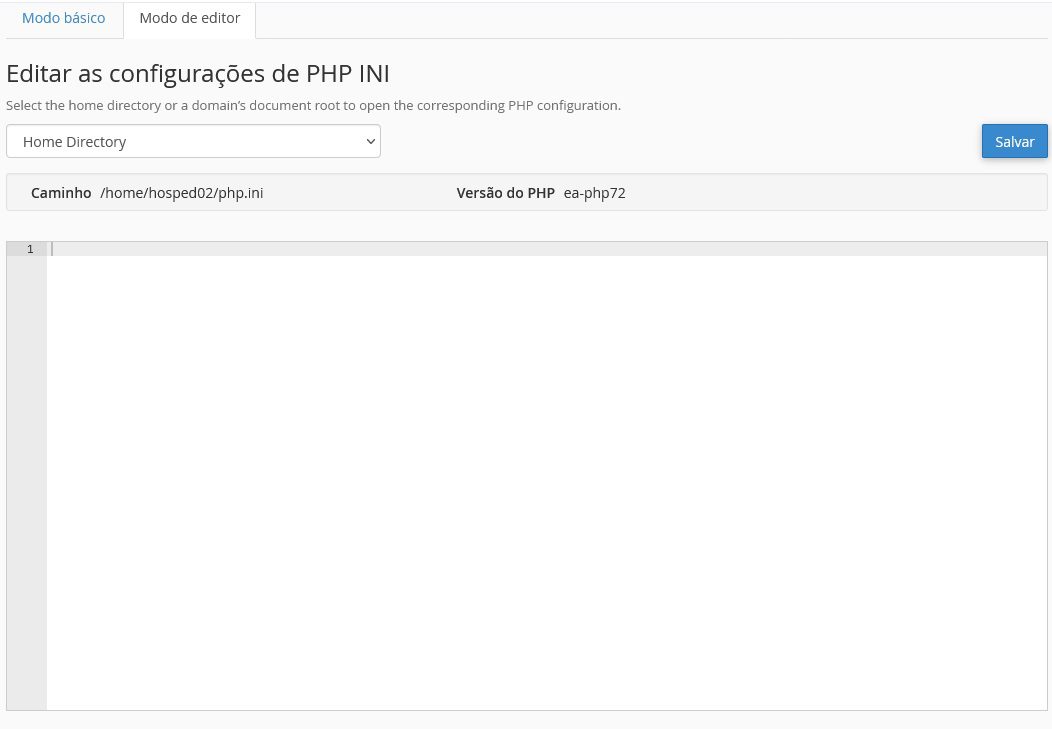
Por fim, basta clicar no botão salvar e sua alterações estarão concluídas!
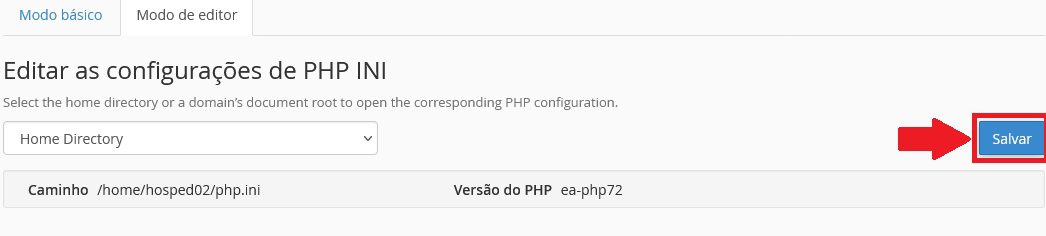
Recomendações Finais
Seguindo os passos descritos neste tutorial, você pode alterar a versão do PHP no cPanel para aquela que mais lhe agradar!
Recomendamos que você tenha conhecimentos, mesmo que básicos, sobre este assunto. Pois, caso o código do seu site ou sistema não esteja preparado para outras versões do PHP, o menos pode acabar não funcionando. Portanto, é fundamental que você busque verificar se o código do seu site ou sistema esta de acordo com a versão desejada. No entanto, caso não saiba, procure a ajuda de Profissionais de Desenvolvimento para realizar a alteração da versão do PHP no cPanel.
Por fim, recomendamos que você sempre busque criar seus sites e sistemas nas versões mais atuais suportada pelo seu servidor. Você também pode buscar saber mais a respeito do PHP e sua versões na documentação oficial do PHP.
![]()